Mac動画変換ソフト
動画変換マスター
動画変換マスターは無劣化で動画や音声のフォーマットを変換することができるMacの動画変換ソフトです。分かりやすいインタフェースを備えているため、誰にも手軽に操作できます。
MP4、AVI、MKV、WMV、MOV、FLV、VOBなどの動画形式と、MP3、MP2、M4A、AC3、AACなどの音声形式に対応しています。それ以外に、ビデオコラージュ、写真スライドショー、スクリーン録画、動画編集、スクリーンショットの機能も備えられ、オールインワンソフトだと言えます。
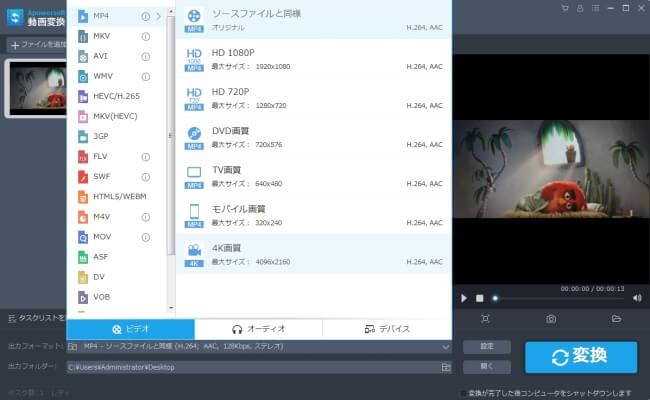
メリット:
- 様々なフォーマットに対応
- 変換以外に実用的な機能がたくさんある
- 操作が簡単
- 変換スピードが速い
- Windows、Mac OSでも利用可能
デメリット:
- 無料版を利用して変換された動画に透かしがある
フリーオンライン動画兼音声変換ソフト
名前から分かるように、フリーオンライン動画兼音声変換ソフトはオンラインで動画と音声の形式を劣化なしで変換できます。今よく使われている動画と音声のフォーマットに対応しています。変換以外に、動画編集機能も搭載しています。動画のトリミング、回転や反転、透かしの追加、音量や再生スピードの調整などの操作を行うことが可能です。オンラインツールなので、Mac向けの動画変換フリーソフトとして利用可能です。
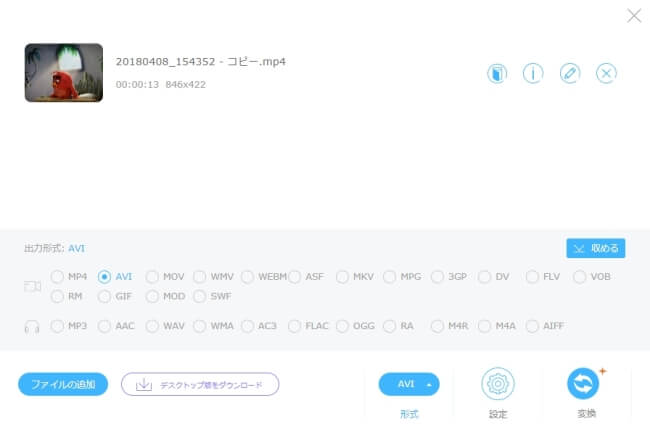
メリット:
- オンライン無料で使える
- 変換スピードが速い
- 無劣化で変換できる
- 変換された動画にロゴがない
デメリット:
- 基本的な編集機能しかない
- ネットワークが必要
VLC
VLCはメディアプレーヤーですが、プロ並みの動画変換、音声抽出機能も持っていて、Macの無料動画変換ソフトだと言えます。今流行っているフォーマット、例えばMPEG-2、MPEG-4、H.264、MKV、WebM、WMV、MP3などに対応しています。

メリット:
- 無料で使える
- 変換されたビデオにウォーターマークがない
- 劣化なしで変換可能
デメリット:
- 操作がちょっと複雑
Any Video Converter フリー
Any Video Converter フリーはほぼ全ての動画と音声のフォーマットを変換できるMacで使える動画変換ソフトです。シンプルなインタフェースのお陰で、誰でも手軽に使えます。変換を除いて、DVDの書き込み・作成、動画のダウンロード、動画編集の3つの機能もあります。
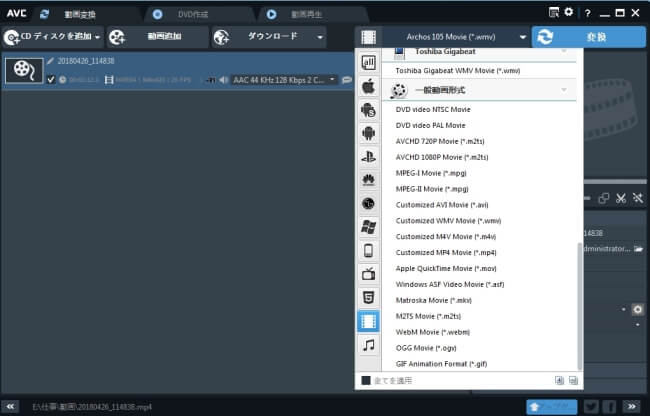
メリット:
- 無料で使える
- 様々な動画と音声フォーマットに対応
- 変換以外に3つの実用的な機能がある
デメリット:
- たまには変換失敗や音ズレの場合がある
最後に
Macの動画変換ソフトを以上4本紹介しました。各ソフトの利点と欠点も書いてありますので、ご必要に応じて選択してください。より多い動画と音声のフォーマットに対応している動画変換ソフトが必要だとしたら、「動画変換マスター」と「Any Video Converter フリー」がオススメです。



コメントを書く